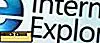הגדרת קונקי (מאוד) דרך קלה
Conky, יישומי שולחן העבודה לינוקס המפוארים והשימושיים, יש להם מוניטין. זה ברור App נהדר, אבל מקבל את זה מוגדר יכול להיות כאב רציני. שינוי בכל דבר על זה תמיד נדרש לחפור דרך קובץ טקסט ארוך ולערוך שורות מסתוריות כמו $ {לקזז 240} $ {time% a, } $ {color} $ {time% e% B% G} . כמו אנשים רבים אין לי סבלנות לחפור מדריכים כדי לגלות מה זה אומר, הפופולריות של קונקי היה מוגבל למדי. למזלנו, עכשיו יש דרך קלה יותר להגדיר את זה. דרך קלה יותר - ConkyWizard.
הַתקָנָה
זהו פרויקט חדש, ועדיין לא זמין במאגרים של ההפצה הממוצעת שלך. ישנם קבצים בינאריים זמינים (ללא אריזה או התקנה הדרושים) עבור 32 ו 64 לינוקס בדף של Google Code הפרויקט (הדף הוא בספרדית). מחבר זה התקשה לקבל את גירסת 64 סיביות לעבוד כמו שצריך, ואת ממליץ על גירסת 32 סיביות עבור שתי הפלטפורמות.
ברגע שאתה מוריד את tarball עבור הארכיטקטורה שלך, לחלץ אותו למיקום על פי בחירתך. זה יכול להיעשות לעתים קרובות על ידי לחיצה ימנית על קובץ מתוך מנהל הקבצים, או מהטרמינל עם
tar -zxvf ConWizard_32bits_V1.0_Beta1 # או כל שם הקובץ שלך עשוי להיות
זה יהיה לחלץ קובץ יחיד, אשר ניתן להפעיל להשיק ConkyWizard.
פריסה ומראה
לאחר מסך הפתיחה הראשונית, האפשרויות הראשונות שלך יהיו לבחור היכן על שולחן העבודה שלך אתה רוצה Conky להתגורר. אם אתה משתמש בחלונית או בעגינה שאינה מורחבת כדי למלא את כל קצה המסך, באפשרותך להגדיר את ה- Conky לאותו צד, וייתכן שתוכל להציב פריטים מסוימים בחלל הנראה תמיד על-ידי המזח.

המסך הבא הוא קצת יותר מסובך. כאן תוכל להגדיר אפשרויות מיקום ספציפיות יותר עבור חלון ה- Conky. כפי שהוכח על ידי סיוע חזותי האשף, ניתנת לך אפשרויות מרובות עבור השוליים. אתה יכול להגדיר את אלה כדי להבטיח את המסך Conky לא בסופו של דבר מאחורי הפאנל או המזח. זה היה אזור אחד שבו מצאתי ConkyWizard מרשים במיוחד, כפי שהוא זיהה נכונה את ההגדרות שלי לנחש השוליים המתאימים כדי להגדיר את שולחן העבודה שלי, למרות שיש לי את המזח מאוד לא סטנדרטית בצד ימין 64 פיקסל תצורה על 1440 × 900 שולחן עבודה רחב.

הגדרת ווידג'טים
הוספה והסרה של ווידג'טים מקונקי שופרה באופן דרמטי עם אשף הקונקי. במקום לחפש באינטרנט או באמצעות תיעוד כדי למצוא את השמות של כל הווידג'טים האפשריים ואת האפשרויות להפעלתם, אתה יכול פשוט לבחור או לבטל את אלה שאתה רוצה.

אם אתה רוצה, אתה יכול להוסיף יישומונים משלך מבוסס על הקיימים. לדוגמה, צילום המסך לעיל מציג רכיב widget מסוג צג CPU. אם יש לך יותר מעבד אחד, אתה יכול להשתמש בלחצן עריכת יישומון להעתיק את ההגדרות מאחד ולהדביק אותם לתוך אחר (שונה בהתאם לצורך).

לאחר שתסיים להתאים אישית את הסדר והפריסה של הווידג'טים שלך, תוכל לסיים את האשף. כאשר התחיל, קונקי צריך עכשיו תצורה התואמת מה נכנסת לתוך האפשרויות שלך. לפעמים יש כמה בעיות עם יישור הנכון, אבל על פי רוב ConkyWizard יוצר קונפי קונפיגורציה יפה ופונקציונלית במהירות ובקלות, וזה די מרשים.